從零開始搭建Electron+Vue+Webpack項目框架,一套代碼,同時構建客戶端、web端(一)
- 2019 年 10 月 29 日
- 筆記
摘要:隨着前端技術的飛速發展,越來越多的技術領域開始被前端工程師踏足。從NodeJs問世至今,各種前端工具腳手架、服務端框架層出不窮,“全棧工程師”對於前端開發者來說,再也不只是說說而已。在NodeJs及其衍生技術高速發展的同時,Nw和Electron的問世,更是為前端發展提速不少,依稀記得哪位前輩說過,“能用Js改寫的,終將用Js改寫”,這不,客戶端來了!使用Electron也有一段時間了,各種簡單複雜的問題,也都或多或少的遇見過,下決心整理出一套客戶端模板出來,一是加深一下自己的理解,二是供小夥伴們參考指正。本文選擇Electron6.x+Webpack4+vue全家桶為技術棧,一套代碼可以分別打包在客戶端和web端,結合webpack,支持熱更新,打包為exe安裝包,過程中會涉及vue全家桶、electron的常見問題、配置和優化,webpack的對應配置等。從零開始,把electron、vue、webpack統統納入自己的知識體系!
說明:本着模擬從零開始的過程,最開始的架構或者代碼設計可能不是最優解,有可能只適用於當前情況,後續會一步步完善,也可能會部分重構,關鍵是體會這個從零到一,再到完善的過程。
下面開始~~~
一、新建工程
1、說好的從零開始,就從新建文件夾開始吧,新建electron-vue-template文件夾。
2、cmd進入文件夾,執行npm init,初始化一個node項目。
3、完善工程目錄結構:
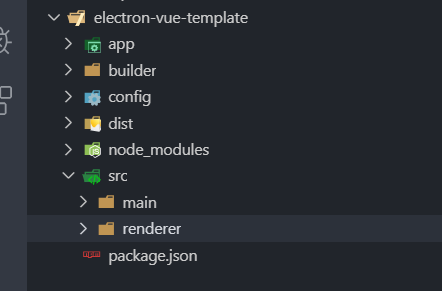
項目根目錄的結構大致就是上面這個樣子,後續完善過程中,會在對應目錄下增加相應的子目錄,後面會有講到。下面介紹一下各個目錄的作用:
app:webpack編譯後的整個項目的代碼,包括主進程和渲染進程,使用electron-builder打包exe安裝包時,會把這部分代碼打進去;
builder:webpack打包腳本,包括打包主進程、渲染進程,打包各個環境的exe安裝包,啟動各個環境的devServer等;
config:配置文件,包括環境配置、版本等;
dist:構建出的靜態文件,exe,zip等;
src:源碼目錄;
main:主進程源碼;
renderer:渲染進程源碼;
4、執行npm i electron -D,下載electron,如果7.0.0版本安裝不成功的話,可嘗試cnpm i [email protected] -D安裝6.1.2版本,我是嘗試了好多次都無法下載7.0.0版本,所以這裡使用的是6.1.2。
二、窗口配置,啟動一個最簡單的electron應用
1、進入src下的main文件夾,新建index.html和main.js文件;
2、index.html文件,除了常規的結構之外,隨便寫點簡單的內容即可,本文只在body標籤內寫入一下代碼:
<h1>Welcome to electron-vue-template!</h1>
3、Electron文檔中說,您應當在 main.js 中創建窗口,並處理程序中可能遇到的所有系統事件。不過,隨着我們的應用逐漸複雜,可能不止存在一個窗口,在main.js寫入過多邏輯或者配置的話,會使我們的項目越來越難維護,所以正確的做法是,對應的窗口有自己專門的Js文件,負責這個窗口的配置和事件監聽,而main.js文件只需要負責窗口的調度和系統級別的事件監聽。當然,我們今天的目的是啟動一個最簡單的electron應用,所以直接寫在了main.js文件里:
const url = require('url'); const path = require('path'); const { app, BrowserWindow } = require('electron'); function createWindow() { let win = new BrowserWindow({ width: 800, height: 600 }); // 獲取index.html的file協議路徑 const indexPath = url.pathToFileURL(path.join(__dirname, 'index.html')).href; // 如果路徑或者參數中含有中文,需要對路徑進行編碼處理 win.loadURL(encodeURI(indexPath)); // 打開開發者工具 win.webContents.openDevTools(); // 監聽窗口的關閉事件,釋放窗口對象 win.on('closed', () => { win = null; }); } // 創建窗口 app.on('ready', createWindow); // 當全部窗口關閉時退出。 app.on('window-all-closed', () => { // 在 macOS 上,除非用戶用 Cmd + Q 確定地退出, // 否則絕大部分應用及其菜單欄會保持激活。 if (process.platform !== 'darwin') app.quit(); }); app.on('activate', () => { // 在macOS上,當單擊dock圖標並且沒有其他窗口打開時, // 通常在應用程序中重新創建一個窗口。 if (!win) createWindow(); });
Electron apps 使用JavaScript開發,其工作原理和方法與Node.js 開發相同。Electron模塊包含了Electron提供的所有API和功能,引入方法和普通Node.js模塊一樣:Electron模塊所提供的功能都是通過命名空間暴露出來的。 比如說:Electron.app負責管理Electron 應用程序的生命周期,Electron.BrowserWindow類負責創建窗口。
4、啟動應用
廢了這麼多話,應用到底該怎麼啟動?那還不簡單,在package.json的script標籤里新增一個start命令,命令內容為node ./src/main/main.js,然後運行npm start,程序不就執行了嘛!於是馬上添加了start命令,啟動的時候命令行就報錯了。WTF??什麼鬼!看了報錯信息,定位到了是在app.on(‘ready’)這一行,這也能報錯??
試着打印了一下app,undefined!!於是又加了兩行代碼:
const electron = require('electron'); console.log(electron)
打印了一下electron,竟然是個這玩意兒:E:[email protected]@electrondistelectron.exe,不應該是個對象嗎?
又翻了翻文檔,恍然大悟,Electron並不屬於node應用,通過node來執行入口文件當然是不行的,要用electron來執行,正確的命令為:electron ./src/main/main.js,再次運行npm start,看着命令行輸出的內容以及剛剛啟動的窗口,舒服的長出了一口氣。
第一篇的內容就寫到這裡了,很少系統的去總結,總感覺有些內容寫不出來,暫且做個引子吧,如果希望後續的文章對某部分詳細講解的話,歡迎留言,同時,如果有不恰當的地方,也歡迎批評指正!


